デバッグログ(DebugLog)でスクリプトの不具合を見つけ出そう
スクリプトがぁ!
スクリプトが動かなひいぃぃ!
バンッ バンッ
スクリプトが動かなひいぃぃ!
バンッ バンッ
そめ先生ェ!
マウスをバンバンしたらダメっすよ!
マウスをバンバンしたらダメっすよ!
ふう~。いやー、スクリプトになるとそめ先生もトーシローなのでブログ書く以前に学ぶことが多すぎて大変である。思ったとおりに動かねーぞチクショー!というのはザラだ。そめ先生はともかく、中高生の皆さんが、発狂しそうになりながらゲーム作りをしているかと思うと涙がちょちょぎれそうになる。今回はそんな時に使えるおまじないテクニックを少し紹介しよう。
スクリプトが動作しているかをデバッグログで確認する
スクリプトを書いていて思ったとおりに動かない。そんな時によくある現象のひとつが「その処理が実行されていない」というものだ。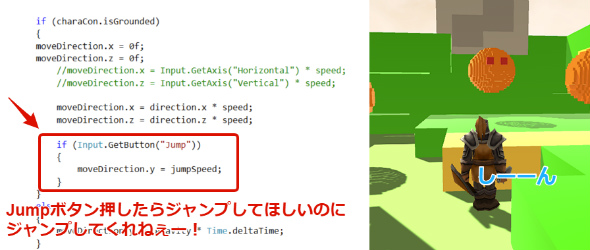
ボタン押してもジャンプしてくれないっていう
そんなときは、指定の箇所に Debug.Log("xxxxxx"); を記述しよう。

ボタンを押す処理の次にデバッグログを入れてみた
もし、処理が実行されればUnityエディタ画面の左下に指定した文字列が表示される。
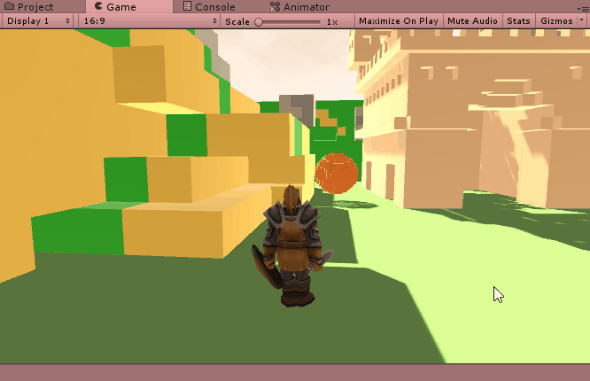
正しく処理されれば画面左下にデバッグログが表示される。もし表示がされなければ、その処理が実行されていないということになるわけだ
処理が実行されているかどうかがわかれば、スクリプトのどこが間違っているか、原因追求のカギになる。この手法はプロの開発現場でも日常的に使われる手法のひとつ。不具合の原因を少しずつ解き明かそう。
スクリプトの沼にハマると
マウスをバンバンしそうになるぜ……
マウスをバンバンしそうになるぜ……
さっきしてたっす!
マウスバンバンは良くないっす!
マウスバンバンは良くないっす!







